Всупереч поширеній думці, на Linux можна встановити Linux. Це не простий процес, хоча це стає простіше, коли більшість систем Linux додають підтримку апаратного забезпечення Apple.
Лише основні ОС Linux підтримують Mac, так що якщоВи плануєте замінити macOS на Linux, спробуйте залишитися з такою ОС, як Ubuntu, Fedora, OpenSUSE або Debian. Якщо ці ОС не здаються цікавими, розгляньте такі похідні Ubuntu, як Elementary OS або Linux Mint.
Причина, що для комутаторів Mac-Linux повинна залишитисяз цими спеціальними дистрибутивами так: основні дистрибутиви Linux наполегливо працюють над тим, щоб зробити апаратне забезпечення Mac сумісним з Linux. Те саме не можна сказати про хобі-ОС.
У цьому підручнику ми підемо з Ubuntu, оскільки на сьогоднішній день він має найкращу підтримку Mac. Якщо ви користуєтесь іншою ОС Mac OS, що підтримується Mac, робіть це на свій страх і ризик!
Завантажувальний USB
Найважливішою частиною установки Linux на будь-якому комп’ютері є створення завантажувального USB-накопичувача. Це навіть надійніше в апараті Apple, оскільки нові моделі більше не мають оптичних приводів.
Почніть процес створення USB, запустивши DiskКорисність. У інструменті Disk Utility знайдіть свій USB-накопичувач та видаліть його. Видалення USB - важливий крок, тому що якщо диск не пустий, Mac, мабуть, не завантажиться з нього.
Коли диск повністю порожній, саме час прийтискористатися цим. Перейдіть на завантаження останньої версії Mac Etcher. Змонтуйте файл DMG та встановіть додаток на комп’ютер. Після того, як установка завершена, помістіть флешку USB у слот USB та запустіть програму.
Коли Etcher відкритий і USB-накопичувач готовий до роботи, завантажте останню версію Ubuntu Linux. Коли завантаження закінчиться, поверніться до програми та натисніть кнопку «Вибрати зображення».
Шукайте файл Ubuntu ISO на вашому Macкомп'ютера та виберіть його, щоб завантажити його у додаток Etcher. Нехай завантажується ISO-додаток у додаток. Коли все виглядає добре, натисніть кнопку «Flash», щоб зробити завантажувальний USB.
Розмежування
Завдяки APfs, macOS не може подвійно завантажуватися з Ubuntu, використовуючи традиційні методи виявлення. Натомість все потрібно налаштувати вручну до утиліти диска достроково.
На вашому Mac запустіть програму Disk Utility та виберіть меню «Перегляд». Клацніть "Показати всі пристрої", щоб переглянути жорсткий диск вашого Mac.

Двічі клацніть на жорсткому диску, а потім виберіть кнопку «Розділ», щоб відкрити меню «Обмін простором файлової системи Apple». У меню натисніть "Розділ", щоб почати ділити жорсткий диск macOS.
У розділювальному розділі натисніть символ +, щоб створитиновий розділ Ubuntu (він повинен бути не менше 16 ГБ). Обов’язково встановіть формат "MS-DOS (FAT)". Не хвилюйтесь, розділ буде відформатовано пізніше.
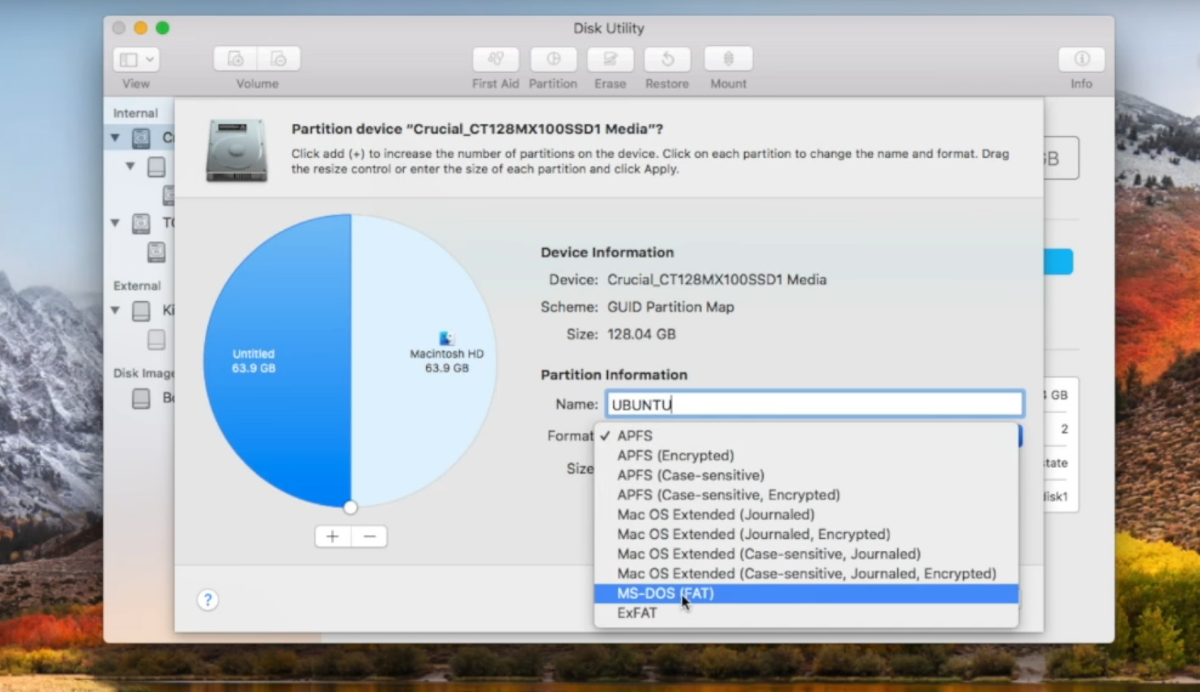
Після створення нового розділу Ubuntu поверніться назаддо кнопки + та виберіть її знову, щоб створити інший розділ MS-DOS (FAT). Цього разу напишіть "SWAP" на етикетці та зробіть його такого ж розміру, як фізична оперативна пам'ять вашого Mac.
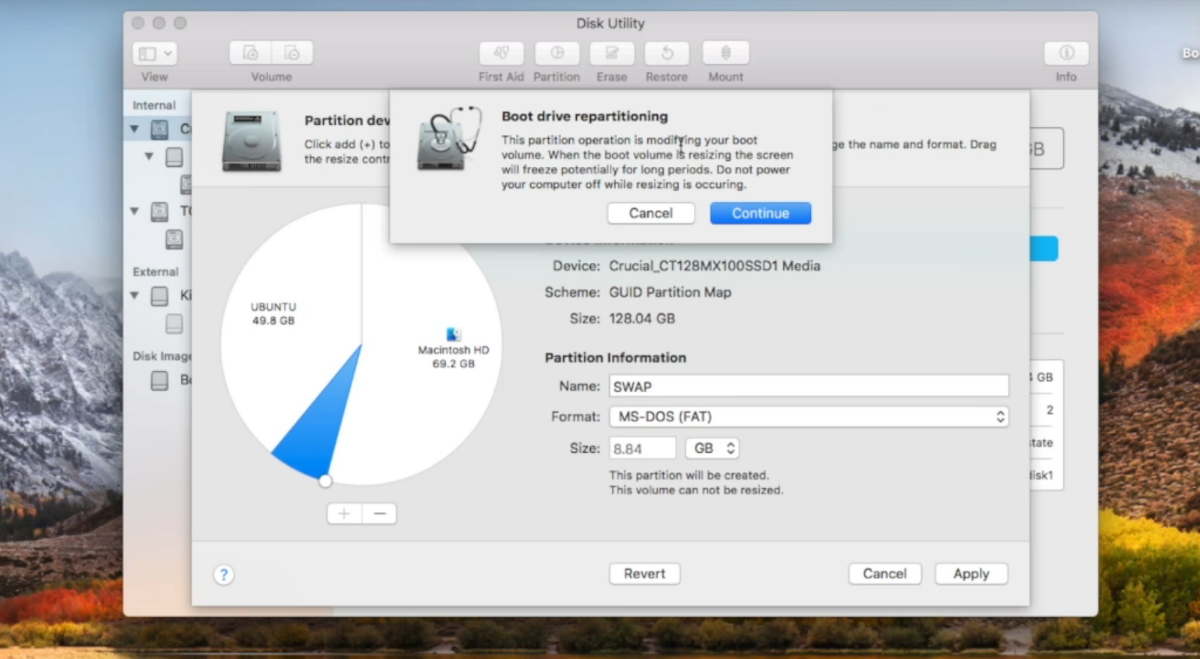
Після того, як всі розділи встановлені правильно в Disk Utility, натисніть кнопку «Застосувати», щоб записати зміни.
Підключіть до USB Ubuntu і перезавантажте. Коли Mac перезавантажується, утримуйте одну з кнопок опцій на клавіатурі. Це дозволить вам вибрати живий диск (він буде мати ім'я завантаження EFI).
Встановлення Linux на macOS
Налаштування розділення в macOS - ценайважча частина. Після того, як ми закінчимо це, це простий процес налаштування Ubuntu Linux. Цей процес налаштування швидкий і настільки ж простий, як ви звикли в macOS. Для його запуску натисніть кнопку «Встановити Ubuntu» у спливаючому меню.
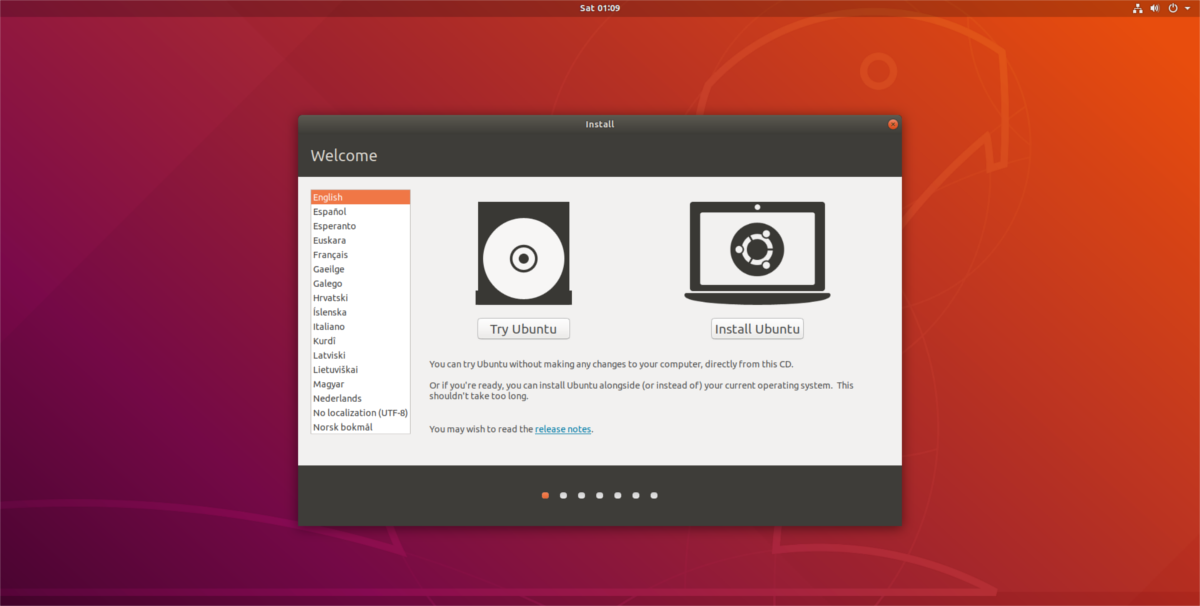
Щоб встановити Ubuntu Linux на ваш Mac, виконайте наведені нижче дії.
Крок 1: Виберіть "Звичайна установка" у вікні налаштування. Не забудьте також встановити прапорець біля пункту «встановити сторонніх сторін» для важливих драйверів тощо.
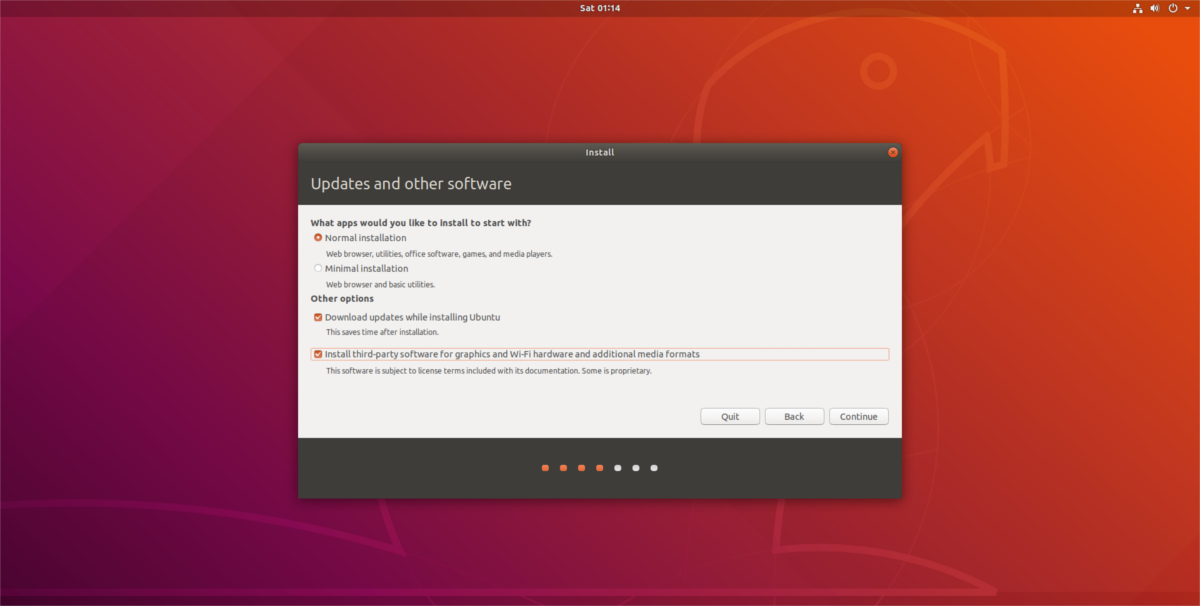
Крок 2: Дозвольте Ubuntu виявити macOS на вашому комп’ютері. Коли він знайде його, поставте прапорець біля пункту «щось інше».
Крок 3: Вибір "чогось іншого" призведе до васменю розділів. У меню розділів виділіть великий розділ Ubuntu Fat32, натиснувши на нього. Майте на увазі, що Ubuntu відображає ці розділи в мегабайти, а не гігабайти, тому вам може знадобитися зробити певну математику. Вибравши розділ Ubuntu FAT, натисніть кнопку «змінити», щоб відкрити меню розділів. Виберіть меню поруч із "Використовувати як", встановіть його на Ext4, поставте прапорець "Формат" і поставте "/" у полі "Точка монтажу".
Крок 4: Знайдіть другий розділ FAT (SWAP), виділіть його мишкою та натисніть кнопку «змінити». У меню "Використовувати як" знайдіть "область заміни", встановіть її в меню і натисніть "ОК".
Крок 5: Перейдіть вниз до інформації "Пристрій завантажувача"і встановіть його на основний розділ Ubuntu. Не знаєте, що таке ярлик пристрою для розділу Ubuntu? Подивіться на меню розділів і встановіть програму встановлення для встановлення завантажувача для розділу, який має "/" в якості точки монтажу.
Крок 6: Натисніть «Встановити зараз», щоб розпочати процес встановлення. Пройдіть, встановіть свій часовий пояс, ім’я користувача / пароль тощо.
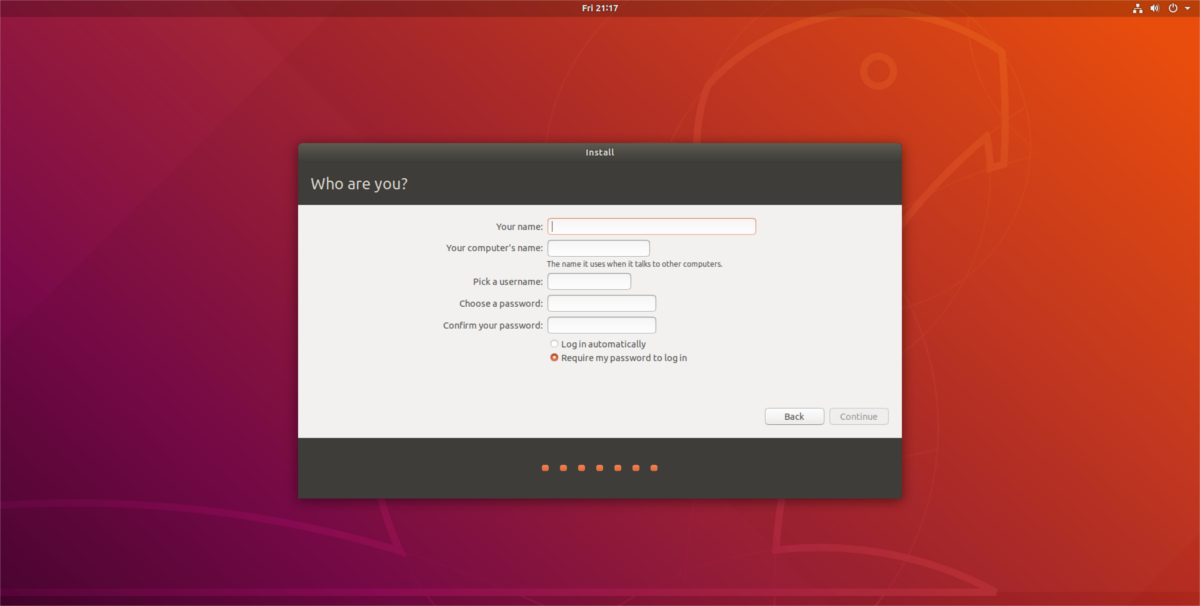
Крок 7: перезавантажте Mac та завантажте Ubuntu!
Якщо ви шукаєте щось косметичне, ви завжди можете зробити Linux схожим на macOS.













Коментарі